はじめに
Kontaktは、KDEプロジェクトによって開発された無料のオープンソースのLinuxベースの電子メールアプリケーションであり、GNOMEデスクトップでも使用できます。サンダーバード。個人情報マネージャー(PIM)として機能します。 Kontactには、電子メール、カレンダー、連絡先、およびメモ機能を提供するモジュールがあります。ユーザーは、Kontactを使用することで、メールやその他の関連タスクをより適切な方法で簡単に処理できます。この記事では、FlatpakまたはUbuntuリポジトリを使用してUbuntu21.04デスクトップにKontactをインストールする方法を紹介します。
KontactEメールクライアントのインストール
Ubuntu21.04システムにKontactをインストールするために一般的に使用される2つの方法があります。これらの方法については、次のセクションで説明します。
Flatpakを使用したインストール
ユーザーは、Flatpakを使用して、ライブラリの問題を考慮せずにアプリケーションを簡単にインストールできます。
Kontactをインストールする前に、ユーザーはFlatpakをセットアップする必要があります。ターミナルウィンドウを開き、ターミナルに次のコマンドを追加します。
$ sudo apt install flatpak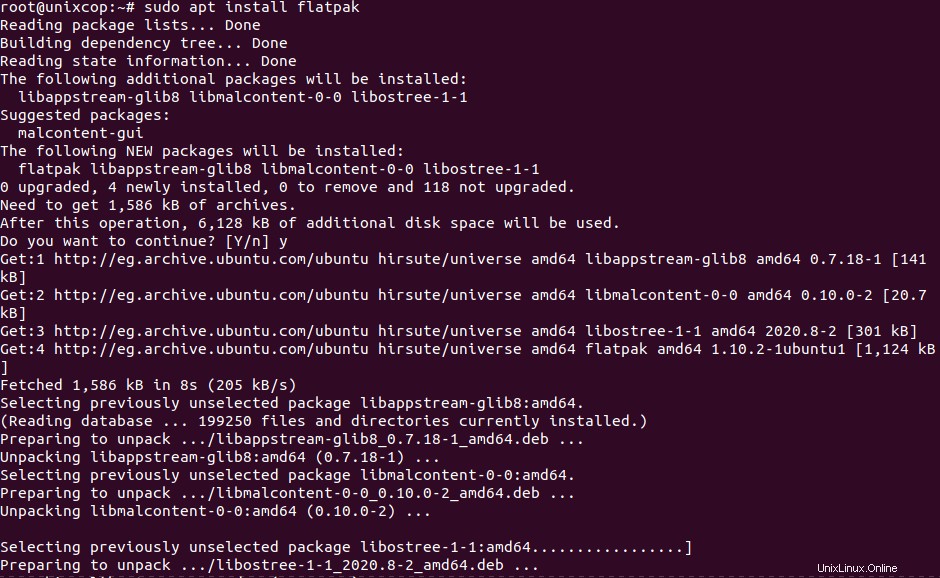
Flatpakからさまざまなアプリケーションをインストールするには、次のコマンドを実行します。
$ sudo apt install gnome-software-plugin-flatpak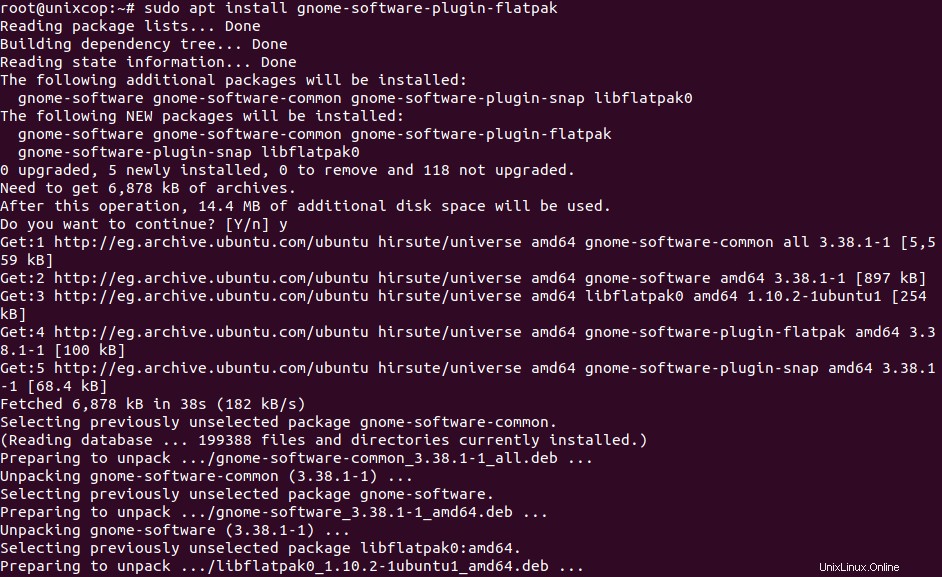
FlathubリポジトリをUbuntuシステムに追加します。次のコマンドを使用します:
$ flatpak remote-add --if-not-exists flathub https://flathub.org/repo/flathub.flatpakrepo
次に、以下のリンクを使用してFlathubページを開く必要があります。
FlatHub次に、Kontactアプリケーションを検索します。
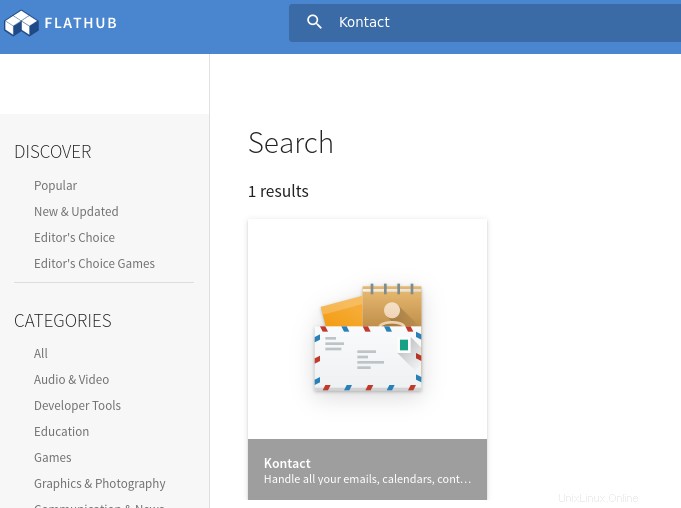
インストールが表示されます ボタン。それをクリックします。
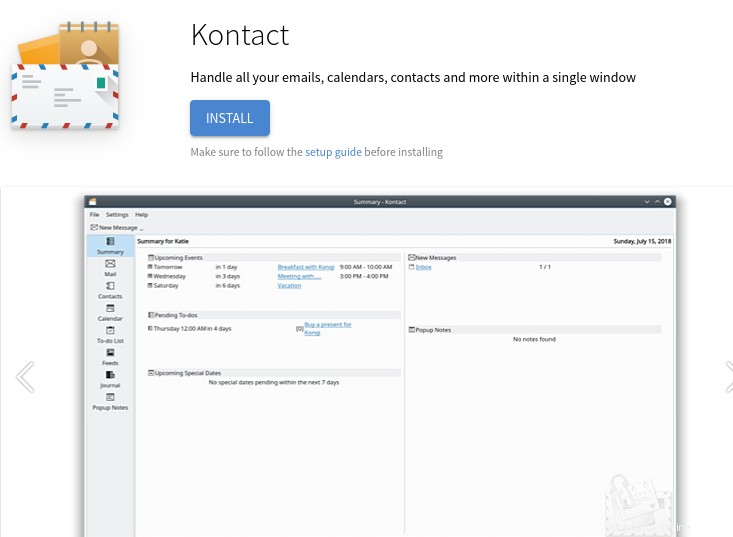
次に、利用可能なで開くをクリックします ボタンをクリックし、[OK]を選択します。
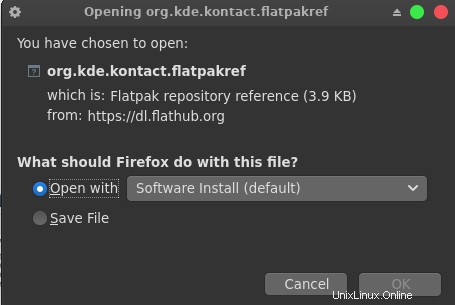
それだけです。
Ubuntuソフトウェアリポジトリを使用したKontactのインストール
使用するもう1つの方法は、アプリケーションをインストールするための主要なソースであるUbuntuリポジトリです。インストールにはaptコマンドを使用します。また、問題を防ぐためにaptキャッシュを更新する必要があります。次のコマンドを入力してみましょう:
$ sudo apt-get update次に、次のコマンドを使用してKontactをインストールします。
sudo apt install kontact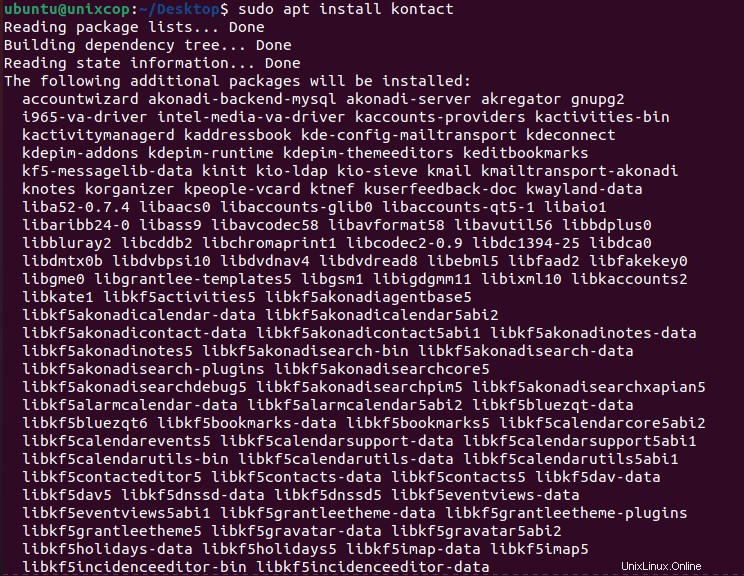
それだけです。
Kontactアプリへのアクセス
Kontactアプリケーションには、検索バーを使用してアクセスできます。検索バーに「Kontact」と入力すると、以下に示すようなアプリケーションの提案が表示されます。
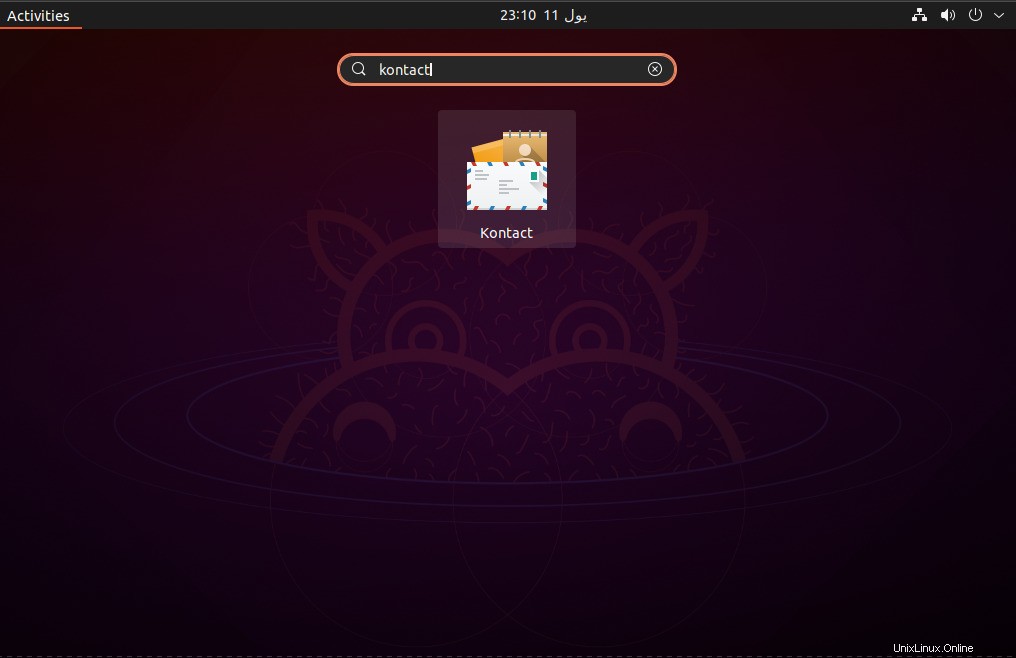
ユーザーは、パーソナライズされたデータを提供するように求められます。さらに先に進むには、関連するスペースに情報を入力します。
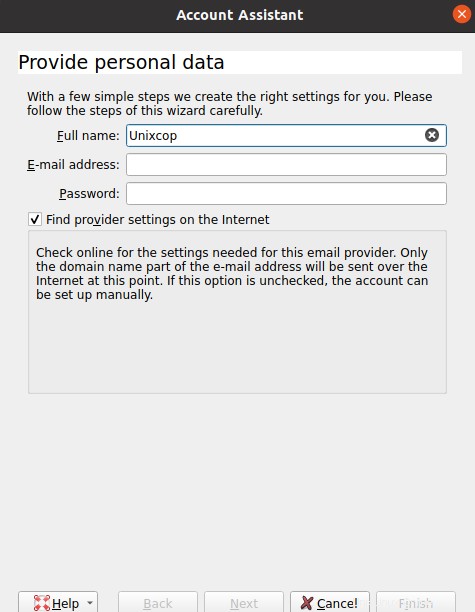
アプリケーションウィンドウが表示され、アプリケーションのサイドパネルには次の利用可能なオプションがあります。
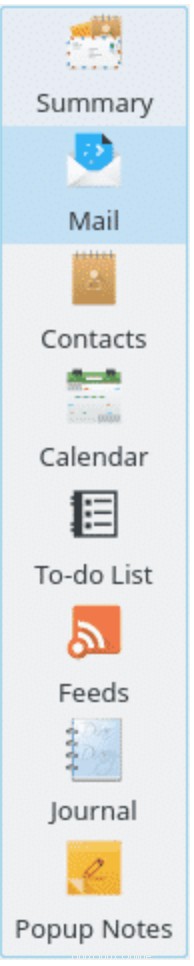
ユーザーは、上記のショートカットを使用して各モジュールにアクセスできます。今後のイベント、やることタスク、特別な日付の要約バージョンを表示する[要約]タブが表示されます。メッセージとメモのリストもあります。
Kontactの構成
これらすべてのサービスを設定から構成し、構成を選択できます。
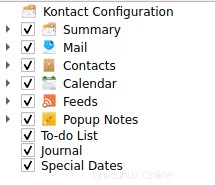
Kontactの削除
Flatpakを使用したことがある場合は、ターミナルで次のコマンドを実行して削除できます。
$ flatpak remove flathub org.kde.kontact公式リポジトリを使用した場合は、端末で次のコマンドを実行してください。
$ sudo apt-get remove kontact結論
Kontactをインストールする方法を検討しました Ubuntu 21.04システムでは、ほとんどそのサービスの一部をカバーしました。今では、1つの一般的なプラットフォームを使用して、メールの送信、連絡先、メッセージの確認、カレンダーの調整を行うことができます。